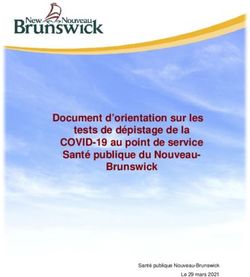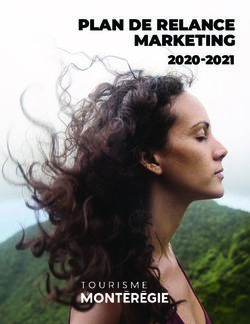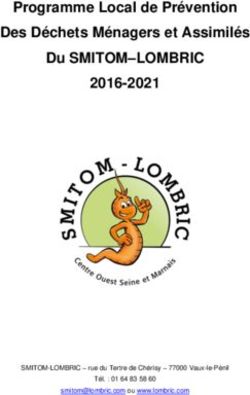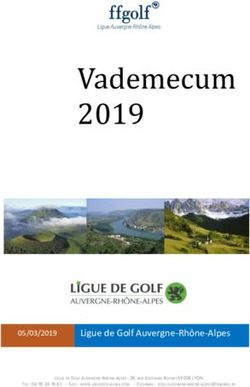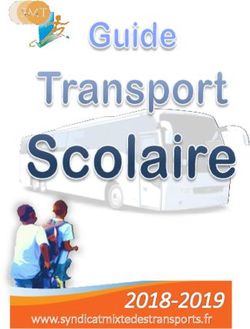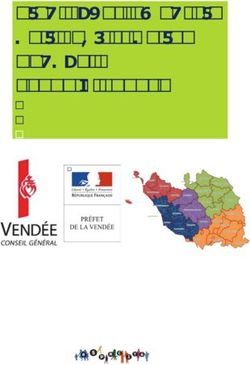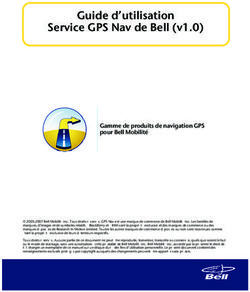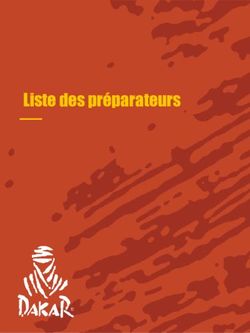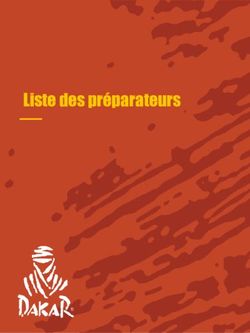SignalTEK NT - IDEAL Networks
←
→
Transcription du contenu de la page
Si votre navigateur ne rend pas la page correctement, lisez s'il vous plaît le contenu de la page ci-dessous
COPYRIGHT (DROIT DE REPRODUCTION)
Les informations dans ce document sont la propriété d’IDEAL INDUSTRIES Networks Ltd.
et elles sont fournies sans responsabilité pour les erreurs et les omissions. Aucune partie
de ce document ne doit être reproduite ou utilisée, sauf en cas d’autorisation par contrat
ou en cas d’autre autorisation écrite donnée par IDEAL INDUSTRIES Networks Ltd. Le
copyright et toutes les limitations concernant la reproduction et l’utilisation s’appliquent à
tous les supports sur lesquels cette information peut être placée.
IDEAL INDUSTRIES Networks Ltd. améliore continuellement ses produits et se réserve le
droit de modifier sans préavis la spécification, la conception, le prix ou les conditions de
fourniture d’un produit ou d’un service.
iPhone® et iTunes® sont des marques déposées d'apple inc., enregistrées aux usa et dans
d'autres pays. Google play™ et android™ sont des marques déposées de google, inc.
© IDEAL INDUSTRIES NETWORKS LTD. 2018
Tous droits réservés
Publication réf : 156876 Édition 3
Édition 3 – 11/18
(S’applique au logiciel à partir de la version 1.0.24)
IDEAL INDUSTRIES NETWORKS LTD.
Stokenchurch House
Oxford Road
Stokenchurch
High Wycombe
Buckinghamshire
HP14 3SX UK
www.idealnetworks.netTABLE DES MATIERES Introduction .......................................................................................................................................................................4 Entretien de votre SignalTEK NT ............................................................................................................................. 5 Recyclage ........................................................................................................................................................................... 5 Consignes de sécurité ................................................................................................................................................... 5 Sécurité connecteur ................................................................................................................................................... 5 Alim électrique ................................................................................................................................................................. 6 Gestion de la batterie ................................................................................................................................................ 6 Recharge de la batterie ............................................................................................................................................ 6 Allumage et extinction (ON/OFF) ....................................................................................................................... 7 Economie d’énergie .................................................................................................................................................. 7 Réenclenchement principal .................................................................................................................................... 7 Commandes, indicateurs et ports des appareils ............................................................................................... 8 Navigation dans le menu ............................................................................................................................................. 9 Touches programmables ......................................................................................................................................... 9 Saisie de données ........................................................................................................................................................... 9 Mise en route ................................................................................................................................................................... 10 Modes opératoires ........................................................................................................................................................ 10 Câblages sur liens passifs ...................................................................................................................................... 10 Tests sur réseaux Ethernet actifs brassés ...................................................................................................... 10 Ports.................................................................................................................................................................................... 12 Insert remplaçable. Prise femelle RJ-45 .............................................................................................................. 12 Configuration .................................................................................................................................................................. 13 Descriptions du menu configuration ................................................................................................................ 14 Emetteur-récepteur SFP pris en charge ................................................................................................................ 17 Modes de tests ............................................................................................................................................................... 18 Mode câblages passifs ............................................................................................................................................ 18 Mode tests sur réseaux actifs Ethernet ........................................................................................................... 18 Test - exécution, configuration et sauvegarde ................................................................................................ 19 Description du menu Tests. Mode câble ............................................................................................................ 20 Schéma de câblage ................................................................................................................................................. 20 Tonalité ......................................................................................................................................................................... 23 Autotest ....................................................................................................................................................................... 23 Description du menu description Tests. Mode Ethernet............................................................................. 24 Performance de câble ............................................................................................................................................ 24 PoE ................................................................................................................................................................................. 25 Blink ............................................................................................................................................................................... 25 Ping4 et Ping6 ........................................................................................................................................................... 26 TRoute4 et TRoute6 ............................................................................................................................................... 26 Netscan......................................................................................................................................................................... 27 Test de performance des données au travers de switchs en fonctionnement ................................. 27 VoIP ................................................................................................................................................................................ 28 Web................................................................................................................................................................................ 29 Video ............................................................................................................................................................................. 29 CCTV ............................................................................................................................................................................. 29 Répertoires ..................................................................................................................................................................... 30 Utilisation du menu Répertoires - projets ...................................................................................................... 31 Changement de répertoires - projets ............................................................................................................... 31 Gestion des répertoires - projets ...................................................................................................................... 32 Etablissement de rapports ....................................................................................................................................... 33 Spécifications - SignalTEK NT ................................................................................................................................ 35 Unité Principale ......................................................................................................................................................... 35 Unité distante ............................................................................................................................................................ 50 Glossaire, abréviations et acronymes .................................................................................................................. 55 SignalTEK NT 156876 Edition 3 Guide d’utilisation Page 3
Introduction
SignalTEK NT comprend une unité principale et une unité réceptrice, ainsi que des accessoires
- le tout contenus dans une valisette semi-rigide.
Unité principale Unité réceptrice
Figure 1 Composants de SignalTEK NT
L’unité principale est le terminal à partir duquel tous les tests sont configurés et mémorisés.; la
réceptrice permet de boucler pour les tests en bidirectionnel de performances. Les deux
appareils sont appairés et quand ils sont sur le même réseau, ils vont se trouver
automatiquement sans confusion possible avec les éventuels autres boîtiers.
L’unité principale peut être utilisée comme un appareil autonome pour tester les câbles en
cuivre du réseau. Lorsque les deux boîtiers sont raccordés par un câble passif on peut tester
les performances du lien.
Lorsque l’unité principale est connectée à un réseau actif, elle permet d’effectuer divers tests
IP. Lorsque les deux appareils sont sur un réseau actif, cela permet de stresser le réseau au
travers des actifs pour vérifier ses performances applicatrices.
SignalTEK NT 156876 Edition 3
Guide d’utilisation Page 4Entretien de votre SignalTEK NT
Bien que léger et portable, SignalTEK NT est robuste et a été conçu pour fonctionner dans un
environnement protégé en extérieur.
Pour assurer un fonctionnement fiable :
• Évitez les températures très élevées ou très basses. SignalTEK NT est conçu pour
fonctionner entre 0°C et +40°C, mais vous ne devez recharger la batterie que sous une
température entre +10°C et +30°C. Vous pouvez stocker l’appareil en toute sécurité
entre -20°C et +70°C.
• Pour ne pas les endommager lorsqu’ils ne sont pas utilisés, nous recommandons de
conserver les deux appareils SignalTEK NT dans leur mallette de transport.
• N’utilisez pas de solvant, de détergent puissant ou de produits abrasifs pour nettoyer
SignalTEK NT. Utilisez uniquement des produits de nettoyage agréés pour utilisation sur
les plastiques ABS et polycarbonate.
Recyclage
Lorsque votre SignalTEK NT arrive en fin de vie, vous devez recycler le produit complet en
respectant la réglementation environnementale locale.
Consignes de sécurité
Lorsque vous utilisez SignalTEK NT, respectez toujours les consignes de sécurité de base pour
diminuer le risque d’incendie, de choc électrique et de blessure. Ces consignes de second sont
les suivantes :
• Au moment de raccorder l’appareil sur la prise, vous devez prendre des précautions
spéciales car des tensions élevées peuvent être présentes sur la ligne et il peut y avoir
un danger d’électrocution.
• Evitez d’utiliser SignalTEK NT pendant un orage électrique – il y a un faible risque de
choc électrique par la foudre.
• Utilisez uniquement l’adaptateur d’alimentation secteur fourni avec votre SignalTEK NT.
PRODUIT LASER CLASSE 1. L’intensité lumineuse sortant du port fibre optique peut
provoquer des lésions oculaires même si cette lumière est invisible. Ne regardez jamais
fixement dans un port optique ouvert ou à l’extrémité d’une fibre pour voir si de la lumière en
sort.
Sécurité connecteur
Les connecteurs suivants sont conformes à la norme de sécurité EN60950 SELV :
• Port RJ-45 Ethernet.
• Port USB.
• Port d’entrée DC.
NE RACCORDEZ PAS UN RESEAU DE
TELECOMMUNICATION A UN PORT
QUELCONQUE DU TESTEUR
SignalTEK NT 156876 Edition 3
Guide d’utilisation Page 5Alimentation électrique
SignalTEK NT peut être alimenté ainsi :
Une batterie rechargeable
Directement à partir d’une alimentation secteur, raccordée à la prise DC de la batterie.
Gestion de la batterie
La batterie doit être complètement
chargée avant de l'utiliser pour la première
fois
Une batterie chargée au maximum permettra de faire fonctionner l’appareil, en continu,
pendant cinq heures, dans des conditions d’utilisation intenses. Pour maximiser la durée de vie
de la batterie , il est recommandé de la décharger complètement et ensuite de le recharger au
maximum au moins une fois par mois. La batterie n’est pas réparable par l’utilisateur.
Lorsqu’elle arrive en fin de vie, contactez votre représentant local IDEAL pour s’en occuper.
Recharge de la batterie
La batterie peut être complètement rechargée en trois heures, le SignalTEK NT (l’un ou l’autre) étant
allumé (ON) ou éteint (OFF). Pour recharger la batterie, raccordez l’adaptateur d’alimentation à l’entrée
DC. Pour des raisons de commodité, la batterie peut être séparée de l’appareil ou on peut la laisser
raccorder à son unité pour sa charge. Le voyant LED alimentation à côté de l’entrée DC s’allume en vert
pour indiquer que la batterie est en cours de charge, et il clignote en vert pour indiquer qu’elle n’est pas
en cours de charge.
La charge de la batterie de l’unité principale est indiquée ainsi FULL, 2/3, 1/3 et EMPTY par l’indicateur
graphique de charge dans la barre d’informations en haut de l’écran LCD.
Figure 2 Indications d’alimentation
La charge de la batterie de l’unité distante est indiquée par un voyant LED juste en dessous de
la touche autotest. Les indications du voyant LED sont les suivantes :
LED charge Etat
Alimentation branchée (ON). Batterie
Vert
suffisamment chargée pour l’utilisation
Alimentation branchée (ON). Batterie
Rouge insuffisamment chargée, mais permet cependant
le fonctionnement
Off Alimentation coupée (OFF)
SignalTEK NT 156876 Edition 3
Guide d’utilisation Page 6Allumage et extinction (ON/OFF)
Pour allumer les appareils, appuyez sur le bouton ON/OFF. Un écran fugitif affichant le logo
IDEAL et l’identité du modèle apparaît. L’unité princiaple tente de détecter un réseau et
l’unité distante. L’écran d’accueil apparaît sur l’écran. SignalTEK NT peut être utilisé.
Pour éteindre une des unités, appuyez et maintenez enfoncé le bouton Power pendant
environ 1/2 seconde ; un message d’arrêt est affiché. Le paramétrage actuellement en
mémoire est sauvegardé. Si l’appareil ne s’éteint pas dans un délai de cinq secondes, voir
Réinitialisation principale. Eteignez toujours l’appareil avant d’enlever la batterie.
ATTENTION
N’enlevez pas la batterie lorsque ll’appareil est allumé.
Economie d’énergie
Unité principale. Les préférences d’économie d’énergie sont sélectionnées à partir de
CONFIG>SYSTÈME>PREF. Auto off peut être désactivé (le testeur reste allumé indéfiniment) ou
réglé pour éteindre le testeur après trois, 10 ou 30 minutes d’inactivité. Le rétro-éclairage peut être
réglé sur toujours activé, ou sur diminution de 50 % de la brillance après trois minutes d’inactivité.
Lorsque l’alimentation secteur est connectée, l’affichage est toujours à la brillance maximum et le
testeur reste allumé indéfiniment.
Unité distante. L’unité distante reste allumée qu’elle soit alimentée par batterie ou par
l’alimentation secteur.
Réenclenchement principal
Dans le cas improbable d'un blocage du système empêchant d'éteindre l'appareil, il peut être
nécessaire d'effectuer une réinitialisation principale. Ceci ne supprimera aucune donnée
enregistrée.
Retirez la batterie pour accéder à une petite ouverture dans le SignalTEK NT (Fig. 3).
Insérez un trombone dans le trou de réinitialisation Reset et appuyez sur le commutateur
interne de réinitialisation.
Figure 3
Remettez en place la batterie
SignalTEK NT 156876 Edition 3
Guide d’utilisation Page 7Commandes, indicateurs et ports des appareils
24
Figure 4
1 Port RJ 45 9 Touches de fonction F1 à F3 17 Voyant LED liaison
2 Voyant LED activité RJ 45 10 Touche Escape 18 Voyant LED état
3 Voyant LED liaison RJ 45 11 Touches flèchées et ENTER 19 Voyant LED débit
1000 Mb/s
4 Port optique (SFP) 12 Bouton ON/OFF 20 Voyant LED débit 100 Mb/s
5 Voyant LED activité optique 13 Batterie 21 Voyant LED débit 10 Mb/s
6 Voyant LED liaison optique 14 Voyant LED chargeur 22 Bouton Remote Autotest
(test automatique à
distance)
2
7 Port USB 15 Connecteur entrée DC 23 Voyant LED alimentation
8 Ecran tactile couleur LCD 16 Bouton autotest 24 Adaptateur Wi-Fi
(cristaux liquides)
SignalTEK NT 156876 Edition 3
Guide d’utilisation Page 8Navigation dans le menu
Touches fléchées et ENTER. Les touches fléchées
sont marquées de manière intuitive pour déplacer le
champ en surbrillance entre toutes les icônes de
menu, les champs de paramètre et les menus
défilants1 apparaissant sur l’écran. ENTER sélectionne
l’option actuellement en surbrillance.
Touche Escape. Rappelle l’écran précédent ou cache
les options d’un menu défilant. Lorsqu’une valeur dans
un champ paramètre est modifiée, si l’on appuie sur la
touche Escape avant d’appuyer sur la touche
programmable OK, la valeur ne sera pas mémorisée.
Touche Autotest. Exécute immédiatement les tests
prémémorisés. Ces tests peuvent être facilement
modifiés en utilisant le menu CONFIG. Les touches
Autotest sur chaque unité ont les mêmes fonctions.
Touches de fonction. F1 à F3 servent à sélectionner Figure 5
les touches programmables correspondantes sur le
bord inférieur de l’écran.
Touches programmables
Les touches programmables se trouvent le long du bord inférieur de l’écran. Leur fonction
change et dépend de l’écran actuellement affiché.
Saisie de données
Lorsque vous naviguez et lorsque vous sélectionnez un
champ nécessitant la saisie d’une valeur ou d’un texte, par
exemple le nom d’un client ou une adresse URL, un clavier
QWERTY apparaîtra sur l’écran (Figure 6). Toutes les
données sont entrées en utilisant le clavier QWERTY.
Déplacez la touche en surbrillance sur le clavier en utilisant
les touches fléchées du testeur. ENTER sélectionne la touche
actuellement en surbrillance qui apparaîtra maintenant dans
la fenêtre texte juste au-dessus du clavier. Les erreurs de
frappe sont corrigées en utilisant la touche space (Mise en route
Appuyez sur la touche programmable DETECT (F1) et l’unité principale déterminera le mode
opératoire en fonction des services détectés. Un écran d’accueil apparaîtra avec l’un des
quatre symboles de connexion. Il y a deux modes opératoires, câble et Ethernet. Câble peut
être connecté d’une manière, Ethernet de 3 manières.
Modes opératoires
Câblages sur liens passifs
Le mode câble est utilisé pour les tests
Schéma de câblage et pour le « cable
route tracing » (tracé de chemin de câble)
en utilisant le générateur de tonalité.
Lorsque l’unité principale est connectée à
un câble cuivre, avec ou sans unité
distante, appuyez sur la touche
programmable DETECT (F1) pour afficher
toutes les options disponibles sur l’écran
mode câble. Lorsqu’une terminaison
active est connectée, il sera affiché sur
l’écran (Figure 7) et son numéro
d’identification sera affiché. Pour une
description de ces options, voir
Description du menu Tests. Mode câble.
Figure 7
Tests sur réseaux Ethernet actifs brassés
Le mode Ethernet est utilisé pour les tests IP
et les wtests de performance. Il y a trois
méthodes de connexion en mode Ethernet :-
(1) Si le les deux unités sont directement
connectés à l’aide d’un câble cuivre ou de
fibres optiques, appuyez sur la touche
programmable DETECT (F1) pour détecter
toutes les options disponibles (Figure 8). En
plus des tests schéma de câblage (cuivre), les
performances du câble peuvent être testées
et mesurées. Pour une description de ces
options, voir Description du menu description
Tests. Mode Ethernet, page 24.
Figure 8
SignalTEK NT 156876 Edition 3
Guide d’utilisation Page 10(2) Lorsque l’unité principale est connecté
à un réseau actif à l’aide d’un câble cuivre
ou de fibre optique, appuyez sur la touche
programmable DETECT (F1) pour afficher
toutes les options disponibles (Figure 9).
Les tests IP peuvent être exécutés. Pour
une description de ces options, voir
Description du menu description Tests.
Mode Ethernet, page 25.
Les services détectés sont PoE
(802.3af/at), ISDN, PBX et inconnu. Le
numéro de port connecté et alimentation
LLDP sont affichés (si disponible). Les
adresses IPv4 et IPv6 affectées au testeur
sont affichées (si disponible).
Figure 9
(3) Lorsque les deux unités sont connectés à
un réseau actif par un câble cuivre ou des
fibres optiques, appuyez sur la touche
programmable DETECT (F1) pour afficher
toutes les options disponibles (Figure 10). Les
tests IP et les tests de performance peuvent
être effectués. Pour une description de ces
options, voir Description du menu description
Tests. Mode Ethernet, page 28.
Les services détectés sont PoE (802.3af/at),
ISDN, PBX et inconnu. Les adresses IPv4 et
IPv6 affectées au testeur sont affichées (si
disponible).
Figure 10
SignalTEK NT 156876 Edition 3
Guide d’utilisation Page 11Ports
À partir de l’écran d’accueil, appuyez sur
la touche PORTS (F2), mettez en
surbrillance le port requis et appuyez sur
ENTER (Figure 11).
Cochez la case pour afficher toujours cet
écran au démarrage.
Figure 11
Insert remplaçable. Prise femelle RJ-45
Pour remplacer un ensemble RJ-45 socket insert endommagé ou usé, procédez ainsi :
Équipement nécessaire : Kit, IDEAL référence 150058 comprend 1 outil et 10 inserts de
rechange.
1. Éteignez le SignalTEK NT.
2. Retirez les câbles.
3. Poussez doucement l'outil DIRECTEMENT dans la douille. ATTENTION - NE
BOUGEZ PAS L'OUTIL VERTICALEMENT!
4. Garder l'outil BIEN DROIT et tirez fermement l'insert de la prise
5. Avec les doigts installer un insert neuf bien BIEN DROIT dans la douille et fixez-la
en appuyant fermement.
3. 4. 5.
Figure 12
SignalTEK NT 156876 Edition 3
Guide d’utilisation Page 12Configuration
Tous les paramètres et préférences définis par l’utilisateur sur le SignalTEK NT sont initialisés à
partir du menu CONFIG. Une description des valeurs de paramètre et des préférences
disponibles se trouvent en page 14 à 17.
RESULTAT
SignalTEK NT 156876 Edition 3
Guide d’utilisation Page 13Descriptions du menu configuration
À partir de l’écran d’accueil, appuyez sur la touche CONFIG (F3)
pour afficher le menu CONFIG, voir la Figure 13. Les valeurs des
paramètres pour tous les tests, les fonctions et les préférences
peuvent être modifiées et sauvegardées à partir de cet écran.
En sélectionnant l’une des sept icônes, on obtiendra les options
suivantes :
Figure 13
Mettez en surbrillance l’icône SYSTEM et appuyez sur ENTER pour accéder aux valeurs de paramètre et
aux préférences indiquées ci-dessous :
Entrez votre nom ou le nom de votre de société, l’adresse et le ou les numéros de téléphone. Les
renseignements mémorisés ici apparaîtront sur tous les rapports exportés via une clé USB.
Cette option vous permet de gérer les projets de la manière suivante : Création de nouveaux
projets. Affichage, édition ou suppression de projets existants. Sauvegarde de projets sur une clé
USB. Configurez les préférences des projets et le format du nom des résultats. L'icône "Activer"
sélectionne le projet que vous désirez activer. Voir Projets pour une description complète.
Initialise la langue pour le testeur. Les affichages sur l’écran et les résultats exportés et les rapports
apparaîtront dans la langue sélectionnée.
Sélectionne les options économie d’énergie (coupure alimentation), les unités de longueur
préférées et les formats de date et d’heure.
Exportation ou importation des informations de configuration vers ou depuis une clé USB. Utilisez
cette fonction quand vous voulez copier des informations de configuration depuis un testeur vers
un autre.
Paramètre la date et l’heure. La date et l’heure sont enregistrées et affichées sur les rapports
exportés. L’horloge interne reste configurée pendant un jour maximum lorsque la batterie est
débranchée.
Pour l’unité principale, cette option facilite les mises à niveau logicielles téléchargées à
partir du site Web IDEAL et sauvegardées sur une clé USB. Sélectionnez l’icône mise à
jour et suivez les instructions sur l’écran. Pour mettre à jour l’unité distante, insérez la
clé USB l’appareil éteint et ensuite APPUYEZ et MAINTENEZ enfoncée la touche
AUTOTEST tout en allumant l’appareil.
Les voyants LED s’allumeront en séquence pour indiquer qu’une mise à jour logicielle
est en cours. L’appareil redémarre à la fin de la mise à jour.
Fournit les informations sur le modèle, le logiciel, le matériel et le microprogramme (firmware).
Permet de remettre tous les paramètres sur leurs valeurs par défaut. Les deux unités
doivent être jumelés après leur réablissement des valeurs par défaut. Voir PAIRE
(jumelage) en page 17.
UN RETABLISSEMENT DES VALEURS PAR DEFAUT
EFFACERA DU TESTEUR TOUTES LES DONNEES EN
MEMOIRE ET LES INFORMATIONS DE JUMELAGE
SignalTEK NT 156876 Edition 3
Guide d’utilisation Page 14Mettez en surbrillance l’icône TESTS et appuyez sur ENTER pour accéder aux
paramètres et préférences indiquées ci-dessous :
Les deux tests de câblage suivants sont disponibles :
Réglage des paramètres pour le test du schéma de câblage (Wiremap) :
Type de câble :
Cat 3 ,Cat 5, Cat 5e, Cat 6, Cat 6A, Cat 7 and 7A, Cat 8, USOC8 1Pair, USOC8 2Pair,
USOC8 3Pair, USOC8 4Pair, ETH 1236, ETH 1278, PROFINET 4W, COAX RGxx, ISDN BRI,
DB, Personnalisé
Type de blindage :
o UTP - Un blindage ne doit pas être connecté pour que le test réussisse (Bon)
o STP - Un blindage doit être connecté pour que le test réussisse (Bon)
o UTP/STP - Le test peut réussir qu'un blindage soit connecté ou déconnecté
Préférence d'affichage du schéma de câblage :
Aucun, 568A - choix de la couleur, 568B - choix de la couleur, USOC - choix de la
couleur et de la broche, TERA - choix de la couleur et de la broche
NVP personnalisé : Réglez la NVP pour correspondre au type de câble afin d'atteindre
la précision des mesures de longueur
Paire partagée : Activer ou désactiver
Croisement autorisé : Activer ou désactiver
Sélectionnez l’une des trois tonalités. Ceci évite la confusion si un second ou un
troisième testeur est utilisé sur la même installation. Sélectionnez la pin (broche) ou la
paire de pin pour lire la tonalité afin d’obtenir les résultats optimaux.
Les six tests IP suivants sont disponibles :
Initialisez l’adresse cible URL/numérique (sélection parmi 10 adresses cibles
mémorisées dans le tableau de recherche V4 CIBLE ou corrigez l’adresse URL
actuellement affichée),
Nombre (nombre des répétitions du ping - 1 à 999999),
Pause (intervalle entre les pings successifs - 1 à 5 secondes),
Longueur (nombre d’octets dans la trame ping - 8 à 1000 octets).
Initialisez l’adresse cible URL/numérique (sélectionnez parmi les 10 adresses cibles
mémorisées dans le tableau de recherche V4 CIBLE ou modifiez l’adresse URL
actuellement affichée),
Nombre maximum des sauts (2 à 100),
Timeout (interruption timeout (temps max) pour tout saut : 2 à 30 secs). Utilisez un
timeout court pour diminuer la durée du test ou un timeout long pour atteindre des
emplacements Internet éloignés.
Protocole (ICMP ou UDP comme requis par votre réseau).
Sélectionnez « Recherche de nom » (Name Lookup) si cette fonction est prise en
charge par votre réseau. Si elle n’est pas nécessaire, désélectionnez Recherche de nom
pour diminuer la durée du test.
Sélectionnez si le Netscan doit être local (scan dans l’intervalle des adresses IP du
testeur) ou personnalisé (scan dans l’intervalle des adresses IP configurées).
Initialisez le sous-réseau selon qu’un scan large ou qu’une durée courte de test est plus
importante.
Sous-réseau Nombre maximum des Durée du test
hôtes
Classe C/24 256 Courte
Classe C/20 4096 Moyenne
Classe B/16 65,536 Longue
Setup IPv6 Netscan. Aucun nécessaire (configuré automatiquement).
SignalTEK NT 156876 Edition 3
Guide d’utilisation Page 15Tests IP (suite)
Sélectionnez PoE ou PoE Plus selon votre réseau.
Réglez sur la puissance minimum à détecter en fonction de la demande de
votre appareil.
Initialisez l’adresse cible URL/numérique (sélectionnez parmi les 10 adresses cibles
mémorisées dans le tableau de recherche V6 CIBLE ou modifiez l’adresse URL
actuellement affichée),
Nombre (nombre des répétitions de ping – 1 à 999999),
Pause (intervalle entre les pings successifs - 1 à 5 secondes),
Longueur (nombre des octets dans la payload trame ping - 8 à 1000 octets).
Initialisez l’adresse cible URL/numérique (sélectionnez parmi les 10 adresses cibles
mémorisées dans le tableau de recherche V6 CIBLE ou modifiez l’adresse URL
actuellement affichée),
Nombre maximum des sauts (1 à 30),
Timeout (temps maximum avant interruption pour tout saut - 2 à 30 secondes),
Sélectionnez « recherche de nom » (Name Lookup) si cette fonction est prise en
charge par votre réseau. Si ceci n’est pas nécessaire, désélectionnez « Recherche
de nom » pour diminuer la durée du test.
Les cinq tests de performance suivants sont disponibles :
Cochez la case IEEE802.3 pour mettre à zéro le seuil trames défectueuses et pour
mettre à 10 secs la durée du test. La case étant décochée, le seuil trames
défectueuses et la durée du test peuvent être fixés manuellement en fonction de
votre test. La dimension de trame est fixée en permanence à 1518. Le remplissage
de trame est toujours fixé. Sélectionnez le Débit attendue en fonction du type de
câble.
Nombre d’appels (nombre attendu d’appels simultanés sur le réseau – 1 à 10 000),
Seuil (trames) (entrez le nombre acceptable de trames défectueuses – 0 à 99),
Durée (fixez la durée du test entre 1 seconde et 24 heures).
Nombre de sessions (fixez le nombre prévu de sessions simultanées sur le réseau –
1 à 500),
Seuil (trames) (entrez le nombre acceptable de trames défectueuses – 0 à 99),
Durée (fixez la durée du test entre 1 seconde et 24 heures).
Définition (initialisée sur HD ou SD),
Nombre de flux (fixez le nombre prévu d’appels simultanés sur le réseau – 1 à 70),
Seuil (trames) (Entrez le nombre acceptable des trames défectueuses – 0 à 99),
Durée (fixez la durée du test entre 1 seconde et 24 heures).
Résolution (initialisée sur VGA, 720p, 1080p, 3MP ou 5MP),
CODEC (initialisé sur H.264 ou MJPEG),
Nombre des caméras (fixez le nombre des caméras dans le système),
Seuil (trames) (entrez le nombre acceptable des trames défectueuses – 0 à 99).
Sélectionnez les tests qui doivent être effectués sur le terminal proche ou le
terminal éloigné chaque fois que le bouton Autotest est appuyé. Pour des détails
sur les tests disponibles, voir la Figure 33.
Sélectionnez cette option pour entrer jusqu’à 10 cibles IPv4 dans un tableau de
consultation. Les cibles que vous sauvegardez ici peuvent être rapidement
sélectionnées au moment de l’exécution des tests Ping4 et TRoute4.
Sélectionnez cette option pour entrer jusqu’à 10 cibles IPv6 dans un tableau de
consultation. Les cibles que vous sauvegardez ici peuvent être rapidement
sélectionnées au moment de l’exécution des tests Ping6 et TRoute6.
SignalTEK NT 156876 Edition 3
Guide d’utilisation Page 16Activez/désactivez IPv4 et initialisez l’adresse IP comme statique ou dynamique
(DHCP) selon le type pris en charge par votre réseau. Si statique est sélectionné,
entrez l’adresse numérique, Netmask, Gateway, DNS1 et DNS2.
Actiez/désactivez IPv6 et sélectionnez le type d’adresse comme statique,
stateless, stateful (DCHP) selon le type pris en charge par votre réseau. Si
statique est sélectionné, entrez l’adresse numérique IP, Prefix (64 ou 128),
Gateway, DNS1 et DNS2.
L’adresse MAC du testeur, fixée en usine est affichée.
Le skew entre les paires Ethernet est affiché. Le Skew est le retard (en ns) entre
les moments d’arrivées des quatre paires de signaux Gigabit Ethernet. Il est
mesuré par rapport au premier signal qui arrive, et donc le skew affiché est
toujours zéro pour au moins une paire.
NOTA
Les données MAC et de skew sont affichées à titre d’informations.
Donne les informations suivantes sur le module transceiver SFP inséré dans le
port optique.
Etat – Disponible ou non installé, fournisseur, référence, puissance réception RX
(dBm) puissance émission Tx (dBm).
Voir Emetteur-récepteur SFP pris en charge ci-dessous.
Lorsqu’ils sont livrés, les unités principales et distantes sont appairées. Si on
utilise une unité distante différente ou de remplacement, ou si l’unité
principale a été REINITIALISE sur les valeurs par défaut, sélectionnez PAIR
dans le menu Config et appuyez sur la touche PAIR (F1). Lorsque le message
« Unité distante détectée » est affiché, les appareils sont jumelés pour un
temps infini.
Donne accès au changement des paramètres des rapports de projets tels que le
format (PDF, CSV); la taille (Sommaire, Résumé et Complet -Summary, Brief et
Full), la teneur du niveau des résultats (Tous, Bon, Échec - All, Pass, Fail) et le
mot de passe sans fil. Voir les détails en page 33 la partie PROJETS (Jobs) I
OPTIONS (Options) I CONFIGURATION (SETUP).
Emetteur-récepteur SFP pris en charge
Les modules transceivers SFP suivants sont pris en charge par les SignalTEK NT; d'autres SFP
peuvent être exploités mais le fonctionnement et les mesures ne sont alors pas garantis.
Longueur Type
Type Fabricant Référence Débit Type fibre
d’onde connecteur
SX Avago AFBR-5705PZ 1 Gb/s Multimode 850nm LC Duplex
SX Apac LM28-C3S-TI-N-DD 1 Gb/s Multimode 850nm LC Duplex
Mode
LX Avago AFCT-5705PZ 1 Gb/s 1310nm LC Duplex
unique
LS38-C3S-TC-N- Mode
LX Apac 1 Gb/s 1310nm LC Duplex
DD unique
LS48-C3U-TC-N- Mode
ZX Apac 1 Gb/s 1550nm LC Duplex
DD unique
SignalTEK NT 156876 Edition 3
Guide d’utilisation Page 17Modes de tests
Les tests avec SignalTEK NT peuvent se faire avec deux modes, câble et Ethernet.
Mode câblages passifs
S’il n’y a pas de réseau ou si l’unité distante SignalTEK NT est détectée, la barre
d’informations de l’écran d’accueil indiquera « câble ». Lorsque l’icône TESTS est sélectionnée,
les tests de câble indiqués dans le schéma de menu de la Figure 14 sont disponibles..
Figure 14 Schéma (map) du menu tests. Test de câble
Mode tests sur réseaux actifs Ethernet
Les tests Ethernet comportent trois catégories dépendant des services détectés par l’unité
principale. Tous les tests disponibles sont représentés dans les trois schémas (map) de menu
suivant.
(1) Si l’unité distante SignalTEK NT est directement connectée, mais si aucun réseau actif n’est
détecté, la barre d’informations de l’écran d’accueil indiquera Ethernet. Lorsque l’icône TESTS
est sélectionnée, les tests Ethernet apparaissant dans le schéma (map) de menu de la Figure
15 sont disponibles
Figure 15 Schéma (map) du menu tests. Test i Ethernet (1)
(2) Si un réseau actif est détecté, mais s’il n’y a pas d’unité distante SignalTEK NT, la barre
d’informations de l’écran d’accueil indiquera Ethernet, et lorsque l’icône TESTS est
sélectionnée, les tests Ethernet de la Figure 16 sont disponibles.
Figure 16 Schéma (map) du menu Tests. Test Ethernet (2)
(3) Si l’unité distante SignalTEK NT est détectée via un réseau actif, la barre d’informations
indiquera Ethernet. Si l’icône TESTS est sélectionnée, les tests Ethernet de la Figure 17 seront
disponibles.
SignalTEK NT 156876 Edition 3
Guide d’utilisation Page 18Figure 17 Schéma (map) du menu tests. Test Ethernet (3)
Test - exécution, configuration et sauvegarde
Pour sélectionner un test, mettez en surbrillance son icône et appuyez sur Enter. Chaque test
comporte son propre écran résultat. Ceci est indiqué par le nom du test dans la barre
d’informations. Appuyez sur la touche LANCER (F1) pour démarrer le test. Le test utilisera les
critères de configuration actuellement en mémoire pour ce test. La touche F1 devient STOP,
vous permettant d’interrompre le test.
Si vous voulez modifier les critères de configuration avant l’exécution d’un test, appuyez sur la
touche CONFIG (F3). Un écran apparaîtra où toutes les variables du test peuvent être
modifiées. Appuyez sur la touche OK (F2) pour sauvegarder les modifications et rappeler
l’écran résultat.
Pour tous les tests, un symbole est affiché en haut et à droite de l’écran en dessous de
l’horloge dans la barre d’informations de l’affichage.
Indique que le test n’a pas Sera affiché si le test est interrompu, ou
été exécuté et que le lorsqu’un test a été exécuté et qu’un
testeur est prêt. défaut a été détecté ou que le réseau est
inconnu ou inaccessible.
Indique que le test est en Indique qu’un test a été exécuté sans
cours. Ce symbole est détection de défaut.
aussi affiché lorsque le
testeur détecte un port.
À la fin d’un test, les résultats seront affichés ; les touches sont maintenant marquées
LANCER, SAUVER et CONFIG. Vous pouvez sauvegarder les résultats maintenant ou appuyer
sur Escape pour rappeler l’écran Tests et pour sélectionner un autre test à exécuter. Les
résultats du test précédent ne sont pas perdus, sauf si vous voulez les supprimer en appuyant
sur la touche RESET (F1). Grâce à cette disposition, vous pouvez sauvegarder les résultats
d’un ou de plusieurs tests dans un seul tableau résultat. Pour savoir comment les résultats sont
mémorisés, voir la description des « projets » (jobs) en page 30.
Appuyez sur la touche SAVE (F2) et l’écran sauvegarde résultats est affiché. Des menus
défilants vous permettront de choisir le job et le résultat que vous voulez mémoriser dans le
cadre du test. Le capacité mémoire restante est affichée en pourcentage. Pour une description
de la mémorisation des résultats du test, voir Jobs).
SignalTEK NT 156876 Edition 3
Guide d’utilisation Page 19Description du menu Tests. Mode câble
Lorsque l’icône TESTS est sélectionnée à partir de l’écran d’accueil en mode câble, Figure 18,
les tests disponibles seront affichés, Figure 19.
Figure 18 Figure 19
Après avoir sélectionné dans le menu l’un des trois tests disponibles, les touches LANCER et
CONFIG apparaîtront.
Schéma de câblage
Lorsque la touche LANCER (F1) est appuyée, un test de câblage (schéma de câblage) sera
exécuté sur la câble actuellement connecté au port RJ45 du testeur. Les valeurs de paramètre
utilisées pour le test seront celles qui ont été prédéfinies via le menu configuration :
CONFIG>TESTS>TEST CÂBLE>CÂBLAGE.
Après l’exécution du test, l’écran affichera une interprétation graphique du résultat (Figure 20)
et une indication de la distance du défaut ou de la longueur du câble. De plus une icône DÉFAUT
et une touche SAUVER apparaîtront. Sélectionner l’icône DÉFAUT et l’écran affichera une liste
textuelle des défauts détectés, Figure 21.
Figure 20 Figure 21
SignalTEK NT 156876 Edition 3
Guide d’utilisation Page 20Dans l’exemple d’un test Câble montré ci-dessus, si l’option « CROISE » a été cochée dans les
options CONFIG câblage, les résultats seront affichés comme en Figure 22 et Figure 23.
Figure 22 Figure 23
Les tests de câblage peuvent être effectués sans terminaison, avec une terminaison ouverte,
ou avec une terminaison distante active. Après connexion, une image d’une unité distante
active sera affichée et son type sera identifié. Après l’exécution du test, la longueur du câble
est affichée (jusqu’à 100 m (330 ft)).
Avec une terminaison ouverte, les défauts suivants peuvent être détectés :
Figure 24 Circuit ouvert par paire Figure 25 Court-circuit par pin (broche)
SignalTEK NT 156876 Edition 3
Guide d’utilisation Page 21Avec l’unité distante ou une terminaison active SignalTEK NT, les défauts suivants peuvent
être détectés :
Figure 26 Circuit ouvert par pin Figure 27 Court-circuit par pin
Figure 28 Paires croisées Figure 29 Paires séparées
Figure 31 Remote shorts (courts-circuits
Figure 30 Court-circuits shuntés
distants)
Comme pour le résultat du défaut croisement montré en Figure 20 et en Figure 21, tous les
résultats de test câblage (Câble) sont affichés sur un graphique comprenant l’icône DÉFAUT.
Lorsque l’icône est sélectionnée, les défauts sont présentés sous la forme d’une liste.
Les indications suivantes apparaissent sur l’équipement distant actif :
• Voyant LED clignotant en vert. Réussite du test.
• Voyant LED clignotant en rouge. Échec du test.
• Voyant LED orange. Détection d’une tension DC supérieure à 12 Volts. Exécution du test
impossible.
SignalTEK NT 156876 Edition 3
Guide d’utilisation Page 22Tonalité
SignalTEK NT peut servir de générateur de tonalité (Figure 32). Avec
une sonde de tonalité compatible, le chemin d’un câble peut être
tracé. Trois tonalités peuvent être sélectionnées. Pour obtenir le
meilleur résultat possible, la tonalité peut être lue sur l’une des huit pin
(broche) en la comparant aux sept autres, ou sur l’une des quatre
paires. La tonalité est démarrée et arrêtée à l’aide de la touche F1 qui
est marquée LANCER ou STOP selon le cas.
Appuyez sur la touche CONFIG (F3) pour modifier la tonalité et la pin,
ou la paire de pin, sur laquelle la tonalité est lue. Appuyez sur la
touche OK (F2) pour valider vos modifications.
Figure 32
Autotest
SignalTEK NT peut être paramétré pour
exécuter des tests prédéfinis si l’on appuie
sur le bouton jaune Autotest sur l’une ou
l’autre des unités . La gamme des tests est
initialisée à partir de
CONFIG>TESTS>AUTOTEST en cochant les
cases à côté de votre choix, Figure 33.
Appuyez sur la touche OK (F2) pour valider
vos modifications.
Figure 33
Lorsqu’un autotest est exécuté, Figure 34, l’affichage indique les
tests s’appliquant au mode actuel à partir de la liste que vous avez
sélectionnée dans Config (Setup) et indique l’état de chacun. A la fin
du autotest ou lorsqu’il s’est arrêté, chaque test peut être
sélectionné et ses résultats détaillés affichés.
En mode Câble, Autotest est limité à schéma de câblage (câblage).
Figure 34
SignalTEK NT 156876 Edition 3
Guide d’utilisation Page 23Description du menu description Tests. Mode Ethernet
Lorsqu’un l’unité distante SignalTEK NT est connectée directement mais qu’aucun réseau actif
n’est détecté, sélectionnez l’icône TESTS sur l’écran d’accueil (Figure 35) pour afficher les tests
disponibles, Figure 36.
Figure 35 Figure 36
Une fois que l’un des trois tests disponibles est sélectionné sur le menu, les touches RUN (marche)
et CONFIG (SETUP) apparaîtront :
le schéma de câblage et Autotest sont décrits dans Description du menu Tests. Mode câble.
Lorsque schéma de câblage est exécuté en mode Ethernet, la seule différence est que le câble à
tester n’est pas connecté à l’unité distante ou à une terminaison active, mais il est connecté soit à
l’unité distante soit à un port réseau actif.
Performance de câble
Lorsqu’un test de performance est exécuté, le flux est diffusé en bi-
directionnel afin de vérifié par retour que les trames envoyées ont bien été
retournées.
La Figure 37 montre l’écran résultat d’un test de performance réussi.
Frame Size (nombre trames), qui est fixe, est indiqué à titre d’informations.
Tx indique le nombre des trames transmises, la barre indicatrice verte
confirme que 100 % des trames ont été envoyées. Comme le format de
trame (et son remplissage) est fixe, le nombre des trames transmises
dépend de la durée du test uniquement. Rx indique le nombre des trames
reçues, la barre indicatrice verte confirme que 100 % des trames transmises
ont été reçues. Comme toutes les trames transmises ont été reçues, Error
indique 0 et la barre indicatrice correspondante reste non colorée et
indique 0 %. En cas d’écart entre le nombre des trames transmises et le
nombre des trames reçues, Error indique le nombre des trames
défectueuses et la barre indicatrice est partiellement colorée en rouge,
proportionnellement au nombre des trames défectueuses. Cependant, le
câble passera encore avec succès le test à condition que le seuil de trame
Figure 37 ne soit pas dépassé et le Débit est comme prévu (voir Configuration page
16).
SignalTEK NT 156876 Edition 3
Guide d’utilisation Page 24Vous pouvez aussi lire